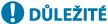
Konfigurace portů tiskáren
Pokud se změní IP adresa zařízení nebo pokud se přidá tiskárna pomocí složky tiskáren systému Windows, může dojít k chybám tisku. Tyto chyby jsou obvykle způsobeny nesprávným nastavením portu tiskárny. Mohlo být zadáno například nesprávné číslo nebo typ portu. V takové situaci se pokus o tisk nezdaří, protože data dokumentu se nedostanou do zařízení. Problém odstraníte konfigurací nastavení portu tiskárny v počítači.
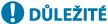
|
|
Před prováděním tohoto postupu se přihlaste k počítači s účtem správce.
|
1
Otevřete složku tiskárny. Zobrazení složky tiskárny
2
Klikněte pravým tlačítkem na ikonu ovladače pro daný stroj a klikněte na možnost [Vlastnosti tiskárny] nebo [Vlastnosti].
3
Klikněte na kartu [Porty] a nakonfigurujte požadovaná nastavení.

 Přidání portu
Přidání portu
Pokud jste změnili IP adresu zařízení nebo pokud jste při instalaci ovladačů vybrali nesprávný port, přidejte nový port.
|
1
|
Klikněte na [Přidat port].
|
|
2
|
Vyberte možnost [Standardní port protokolu TCP/IP] v nabídce [Dostupné typy portů] a klikněte na tlačítko [Nový port].
|
|
3
|
Klikněte na [Další].
|
|
4
|
Zadejte IP adresu nebo název DNS zařízení a klikněte na tlačítko [Další].
Možnost [Název portu] se zadá automaticky. Pokud je to nutné, můžete název změnit.


Když se objeví další obrazovka, řiďte se pokyny, které jsou na ní uvedeny.

*Po výběru možnosti [Typ zařízení] vyberte [Canon Network Printing Device with P9100] v nabídce [Standardní].
|
|
5
|
Klikněte na [Dokončit].
|
|
6
|
Klikněte na [Zavřít].
|
 Změna typu nebo čísla portu
Změna typu nebo čísla portu
Pokud se na zařízení změnily tiskové protokoly (LPD nebo RAW) (Konfigurace tiskových protokolů a funkcí WSD) nebo čísla portů (Změna čísel portů), je třeba také nakonfigurovat odpovídající nastavení v počítači. Pro porty WSD není tato operace nutná.
|
1
|
Klikněte na [Konfigurovat port].
|
|
2
|
V nabídce [Protokol] vyberte možnost [Raw] nebo [LPR].
Je-li vybrána možnost [Raw], změňte hodnotu [Číslo portu].
Pokud jste vybrali [LPR], zadejte do pole [Název fronty] text „lp“.
|
|
3
|
Klikněte na [OK].
|
 Mazání portů
Mazání portů
|
1
|
Vyberte dokument, který chcete zrušit, a klikněte na možnost [Odstranit port].


Nelze vymazat port, který je aktuálně nakonfigurován jako port tiskárny. Pro vymazání tohoto portu vyberte jiný port a klikněte na [Použít] pro konfiguraci portu jako nového portu tiskárny; poté vymažte originální port.
|
|
2
|
Klikněte na [OK].
|
4
Klikněte na [Zavřít].